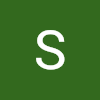1. SSH - PuTTY
- PuTTY Gen 에서 pem 을 ppk로 변환
- IP 설정 / 자동 로그인이름 ec2-user / ppk 설정
- 서버설정
2. 서버 설정
-
sudo passwd root
sudo(루트권한이용)하여 비밀번호 초기 설정을 한다. -
sudo vi /etc/ssh/sshd_config
sshd_config를 vi(편집)하여 PermitRootLogin prohibit-password 의 주석을 풀고 값을 yes로 바꿔 root 접속을 허용한다 -
sudo cp /home/ec2-user/.ssh/authorized_keys /root/.ssh
루트로 비밀번호 없이 접속하기 위해 authorized_keys(접속 키)를 /root/.ssh에 cp(복사)한다. -
sudo systemctl restart sshd
sshd의 설정 적용을 위해 service(시스템 서비스 조작)로 재시작한다. -
루트로 로그인 할 수 있다.
-
sudo vi /etc/selinux/config
서버 초기 세팅을 원활하고 효율적으로 하기 위해
selinux(보안강화리눅스) 설정에서 SELINUX를 disable로 변경한다. -
sudo reboot
서버를 재시작해 selinux의 변경을 적용한다. -
yum -y update
yum(내장 설치,삭제)로 모든 패키지를 -y(최신) 업데이트를 한다.
4. 아파치(httpd) 설치
-
yum -y install httpd
httpd(Hypertext Transfer Protocol Daemon, 아파치)를 설치한다. -
systemctl enable httpd.service
systemctl(service와 같음)으로 enable 설정해 서버 부팅시 아파치 자동 시작되게 한다. -
systemctl start httpd
아파치 서버 시작
5. 마리아 DB 설치
-
yum repolist
외부에서 설치 진행하려고 yum repository 리스트 확인 -
vi /etc/yum.repos.d/MariaDB.repo
repo파일을 yum.repos.d(repository)에서 받아와서 vi(편집) -
[mariadb]
name = MariaDB
baseurl = https://rpm.mariadb.org/10.6/rhel/$releasever/$basearch
gpgkey= https://rpm.mariadb.org/RPM-GPG-KEY-MariaDB
gpgcheck=1
repo 파일안에 집어넣는다.
4. yum install wget -y
웹 서버로부터 컨텐츠를 가져오기위해 wget 인스톨
-
wget https://downloads.mariadb.com/MariaDB/mariadb_repo_setup
wget(네트워크 상에서 데이터를 다운로드) 으로 마리아db 셋업을 설치함 -
chmod +x mariadb_repo_setup
wget 으로 가져왔을때 r(읽기),w(쓰기) 권한만 있기때문에 chmod(파일의 모드변경) +x (실행(x) 권한 부여)을 한다. -
./mariadb_repo_setup
설치한 셋업파일로 셋업을 한다. -
yum install epel-release.noarch -y
epel-release.noarch(특정 패키지 설치를 위해 필요함) 설치한다. -
yum install mariadb mariadb-server -y
mariadb, mariadb-server 를 설치한다. -
rpm -qa | grep MariaDB
마리아 db에 관한 정보를 모아 확인 -
systemctl start mariadb,systemctl enable mariadb,systemctl status mariadb
마리아 DB를 실행하고, 시작프로그램으로 설정하고, 상태를 확인한다.
- 마리아 DB 설치 문제시 https://mariadb.com/docs/service-management/upgrades/community-server/release-series-cs10-4/ 참고
6. 마리아DB 접속
-
/usr/bin/mariadb-admin -u root password '비밀번호'
마리아DB의 비밀번호를 설정한다. -
netstat -anp | grep 3306
3306 포트 정보를 확인한다. -
mysql -u root -p
마리아DB 접속하기 -
show databases;
데이터베이스 리스트 확인 -
서버 방화벽에 3306 포트를 열어준다.
-
create user '유저네임'@'%' identified by '비밀번호';
@(어디에), '%'(외부에서), 'localhost'(내부에서) -
grant all privileges on *.* to '유저네임'@'%' with grant option;
grant all privileges(모든권한부여)on*.*(모든 DB.모든 테이블)to'유저네임'@'%'(유저네임에게 외부에서의 접속 권한을)with grant option(권한을 부여 받은 사용자도 부여 받은 권한을 다른 사용자 또는 역할로 부여할 수 있게 된다.);
6.5 서버 시간설정
timedatectl
현재 시간 설정 보기timedatectl set-timezone Asia/Seoul
시간 설정 한국으로 맞추기
7. PHP 설치
-
dnf update -y -
dnf install -y https://rpms.remirepo.net/enterprise/remi-release-9.rpm -
dnf module reset php -
dnf module enable php:remi-7.4 -y -
dnf install php php-cli php-common php-fpm php-gd php-imap php-ldap php-mbstring php-mysqlnd php-odbc php-opcache php-pdo php-pdo-dblib php-pear php-pecl-imagick php-pgsql php-process php-snmp php-soap php-tidy php-xml php-bcmath -y
php 라이브러리들을 dnf한다
5-1. yum install php php-cli php-common
systemctl restart httpd
아파치에 적용하기 위해 재시작한다.
8. SSL 발급받기
-
Route 53 > Hosted zones 에서 hosted zone을 만든다.
-
AWS Certificate Manager > Certificates 에서 SSL 발급을 원하는 도메인명을 입력한다.
-
Route 53 > Hosted zones > 도메인 에서 Create record 로 SSL 을 붙인다.
9. 로드 밸런서
-
로드 프로토콜 HTTPS 를 받으면 인스턴스 프로토콜 80포트로 취급한다.
-
documentRoot에 ping 파일 생성해서 Health Check 를 연결한다.
10. 서브 도메인 분리
-
/etc/httpd/conf/httpd.conf에서<Directory "/var/www/html">의AllowOverride를ALL로 바꾼다. -
<VirtualHost *:80> RewriteEngine On RewriteCond %{HTTP:X-Forwarded-Proto} =http RewriteRule .* https://%{HTTP:Host}%{REQUEST_URI} [L,R=permanent] DocumentRoot "/hi" ServerName hi.jesang0.com <Directory "/hi"> SetEnvIf Origin "https?://(hi\.)?(jesang0.com)$" AccessControlAllowOrigin=$0 Header set Access-Control-Allow-Origin %{AccessControlAllowOrigin}e env=AccessControlAllowOrigin Options Indexes FollowSymLinks AllowOverride All Require all granted </Directory> </VirtualHost> ``` 를 붙여놓고 서버에 맞춰 변경한다.